엑셀 시작화면
기본글꼴 크기 등 서식변경하는 방법

안녕하세요, 엑셀을 처음 딱 열면, 최초에 기본적으로 셋팅된 기본글꼴이나 크기가 정해져 있습니다.
저를 예로들면 (아마 대부분이 그렇겠지만) 맑은고딕 11폰트로 되어있습니다.
하지만, 이 글자체나 폰트사이즈가 마음에 들지 않는분들이 분명히 계실거라 믿어요.
그리고 업무적으로나 다른 이유로 반드시 폰트를 12나 13 등으로 정해야만 해서 항상 작업 할 때마다 폰트, 서식을 일괄변경하거나, 변경후에 작업하는 분들이 계실것 같아서 제가 아예 엑셀자체에서 시작될 때 기본글꼴 혹은 폰트크기 등 서식을 변경할 수 있는 방법을 소개하려고 합니다.

각설하고 본론으로 갑니다. 위 화면의 '파일'을 누릅니다.
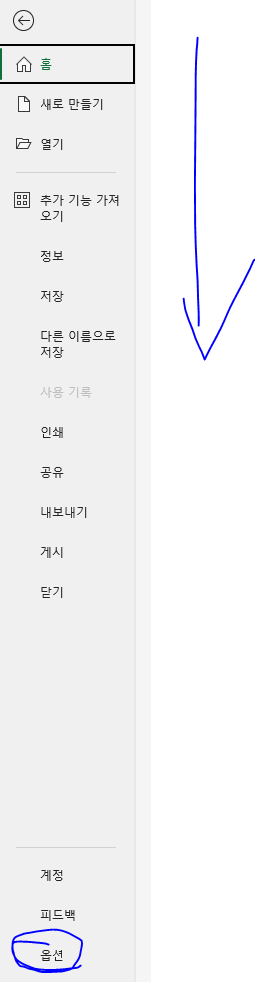
글머 맨 왼쪽 메뉴 중에서 가장 아래 (계속 내려가보세요) '옵션'이란게 있습니다. 그걸 클릭합니다.

자, 그럼 벌써 9부능선은 넘었습니다. 이렇게 Excel 옵션이라는 큰 창이 하나뜹니다.
여기는 엑셀에서 설정가능한 모든 옵션을 표현해주는 좋은 창 입니다.
처음엔 생소하겠지만, 얘랑 친해지면 얻을 수 있는 팁이 많습니다.

다른 부분들은 천천히 읽어보시면서 응용하시면 될 것 같고, 오늘의 목적인 엑셀 자체의 기본 폰트, 글꼴을 건드려 봅니다. 위 사진에서 파란색 테두리 안에 있는 것들을 조정하면 원하는대로 변경할 수 있습니다.

저는 드라마틱한 효과를 확인하기 위해 궁서체 그리고 사이즈는 20으로 변경해 봤습니다.

그럼 이런 창이 뜨구요 엑셀을 종료했다가 다시시작하면...!
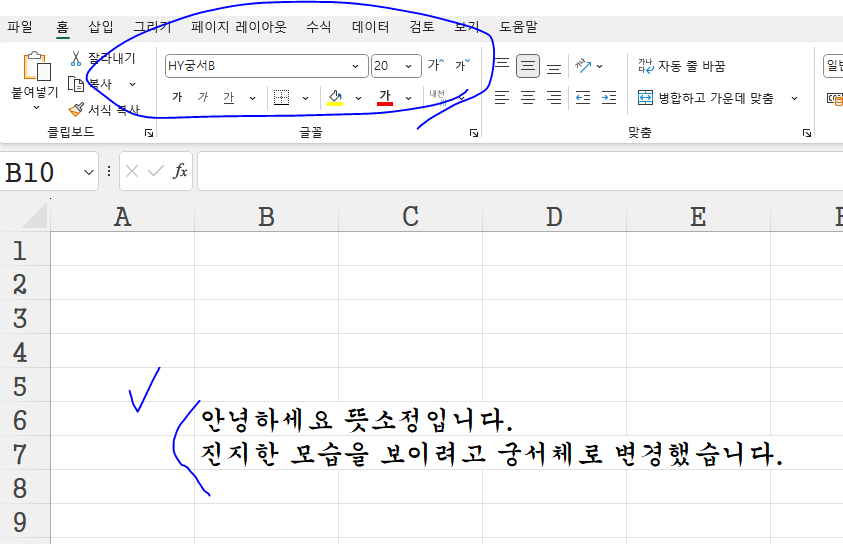
이렇게 자동으로 엑셀을 열자마자 첫 시트부터 제가 설정했던 폰트와 사이즈를 기본값으로 인식하고 화면을 띄우고 작업을 시작할 수 있게 만들어줍니다.
저는... 당연히 기본이 아직은 편해서 다시 원래대로 복귀시켰지만, 글자 폰트사이즈가 작아서 키우고 싶다거나 글자체를 정해진 것만 사용하는 등 필요성이 있는 분들에게 있어서는 엄청나게 유용한 정보가 아닐까 싶어 남깁니다. 누군가에겐 큰 도움이 되었으면 합니다.

'IT' 카테고리의 다른 글
| 날짜와 관련된 엑셀함수 정리 (YEAR,DAY,TODAY,NOW,HOUR,MINUTE,SECOND) (0) | 2024.08.19 |
|---|---|
| 엑셀 셀 너비 높이 사이즈 크기 일괄 변경하는 방법 / 너비와 높이 확인하는 방법 (0) | 2024.08.17 |
| 엑셀 LEFT, RIGHT, MID 함수를 이용하여 원하는 글자만 빼내기 글자추출 (0) | 2024.07.11 |
| 엑셀 공란 없애기, 표 빈칸 일괄작업하기, 표 빈칸 한번에 글자 채워넣기 (0) | 2024.07.01 |
| 엑셀 채우기 / 같은 내용 계속해서 반복하기 ctrl+c,v 보다 빠른 단축키 (0) | 2024.06.29 |



